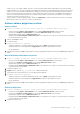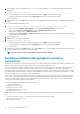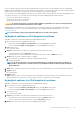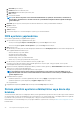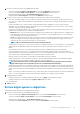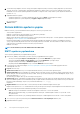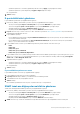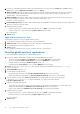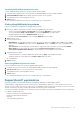Administrator Guide
• Ayarlarınızı kaydetmek ve sisteminizi yapılandırmaya devam etmek için Apply (Uygula) düğmesine tıklayın.
• Ayarlarınızı kaydetmek ve paneli kapatmak için Uygula ve Kapat düğmesine tıklayın.
Bir onay paneli belirir.
11. Tamam’a tıklayın.
E-posta bildirimleri gönderme
E-posta bildirimleri göndermek için aşağıdaki adımları uygulayın:
1. Notifications (Bildirim) sekmesindeki seçeneklere erişmek için aşağıdakilerden birini uygulayın:
• Ana Sayfa konu başlığında, Eylem > Sistem Ayarları’nı seçin, ardından Bildirimler seçeneğine tıklayın.
• Sistem konu başlığında, Eylem > Sistem Ayarları’nı seçin, ardından Bildirimler seçeneğine tıklayın.
• Alt bilgide Olaylar paneline tıklayın ve Bildirimleri Ayarla öğesini seçin.
• Karşılama panelinde Sistem Ayarları'nı seçin ve ardından Bildirimler sekmesine tıklayın.
2. E-posta sekmesini seçin ve SMTP Sunucusu ve SMTP Etki Alanı seçeneklerinin SMTP ayarlarını yapılandırma sayfa 46 bölümünde
açıklandığı gibi ayarlandığından emin olun.
3. E-posta bildirimini ayarlayın:
• E-posta bildirimlerini etkinleştirmek için E-posta Bildirimlerini Etkinleştir onay kutusunu işaretleyin. Bu eylem, bildirim düzeyi ve
e-posta adresi alanlarını etkinleştirir.
• E-posta bildirimlerini devre dışı bırakmak için E-posta Bildirimlerini Etkinleştir onay kutusunun temizleyin. Bu eylem, bildirim
düzeyi ve e-posta adresi alanlarını devre dışı bırakır.
4. E-posta bildirimi etkinse, sistemin e-posta bildirimleri göndermesi gereken minimum önem derecesini seçin:
• Kritik
• Kritik, Hata
• Kritik, Hata, Uyarı
• Kritik, Hata, Uyarı, Çözümlendi
• Kritik, Hata, Uyarı, Çözümlendi, Bilgilendirme
5. E-posta bildirimi etkinse, bir veya daha fazla E-posta Adresi alanına sistemin bildirim göndereceği bir e-posta adresi girin. Her e-posta
adresi user-name@domain-name biçimini kullanmalıdır. Her e-posta adresi maksimum 320 bayt olabilir. Örneğin: yonetici@etki-
alanim.com veya BT-ekibi@etki-alanim.com.
6. Aşağıdakilerden birini uygulayın:
• Ayarlarınızı kaydetmek ve sisteminizi yapılandırmaya devam etmek için Apply (Uygula) düğmesine tıklayın.
• Ayarlarınızı kaydetmek ve paneli kapatmak için Uygula ve Kapat düğmesine tıklayın.
Bir onay paneli belirir.
7. Tamam’a tıklayın.
E-posta bildirim ayarlarını test etme
E-posta bildirimi ayarlarını test etmek için aşağıdaki adımları uygulayın:
1. E-posta bildirimleri göndermek için sisteminizi yapılandırın.
2. E-postayı Test et'e tıklayın. Bildirim e-posta adreslerine bir test bildirimi gönderilir.
3. Test bildiriminin istenen alıcıya ulaştığından emin olun.
4. Tamam’a tıklayın.
Bir test bildirimi gönderilirken bir hata oluşursa, onay bölmesinde olay no 611 görüntülenir.
SNMP tuzak ana bilgisayarlarına bildirim gönderme
SNMP tuzak ana bilgisayarlarına bildirim göndermek için aşağıdaki adımları uygulayın.
1. Notifications (Bildirim) sekmesindeki seçeneklere erişmek için aşağıdakilerden birini uygulayın:
• Ana Sayfa konu başlığında, Eylem > Sistem Ayarları’nı seçin, ardından Bildirimler seçeneğine tıklayın.
• Sistem konu başlığında, Eylem > Sistem Ayarları’nı seçin, ardından Bildirimler seçeneğine tıklayın.
• Alt bilgide Olaylar paneline tıklayın ve Bildirimleri Ayarla öğesini seçin.
• Karşılama panelinde Sistem Ayarları'nı seçin ve ardından Bildirimler sekmesine tıklayın.
2. SNMP sekmesini seçin. Panelin üst tarafında bir mesajla SNMP hizmetinin devre dışı olduğu bildirilirse hizmeti etkinleştirin.
Ana Sayfa konu başlığında çalışma
47